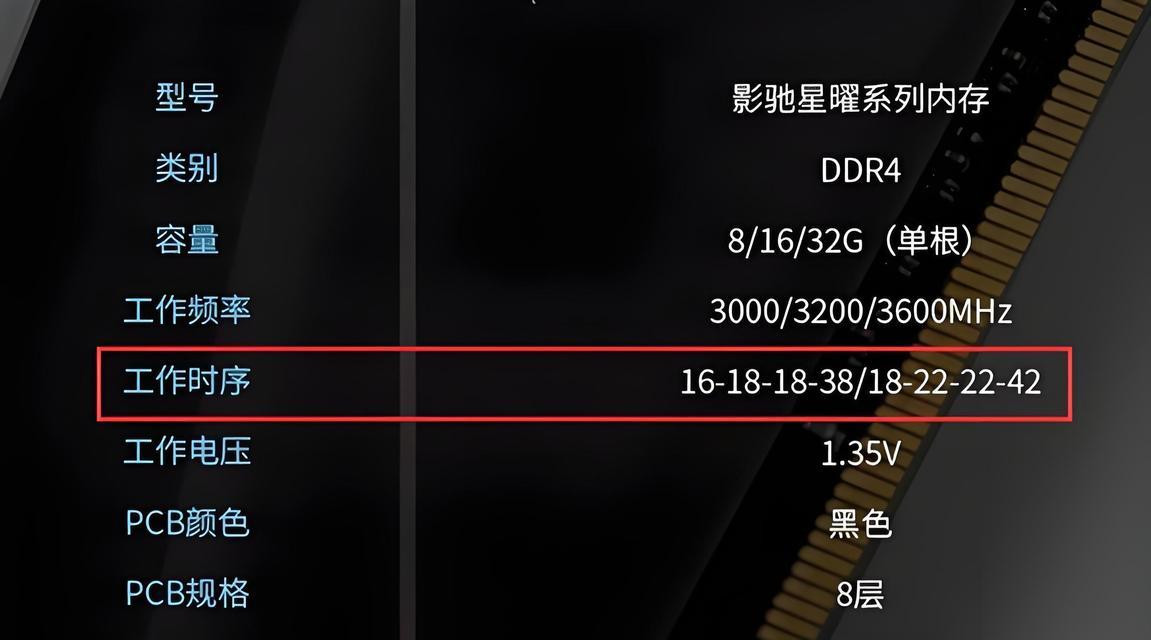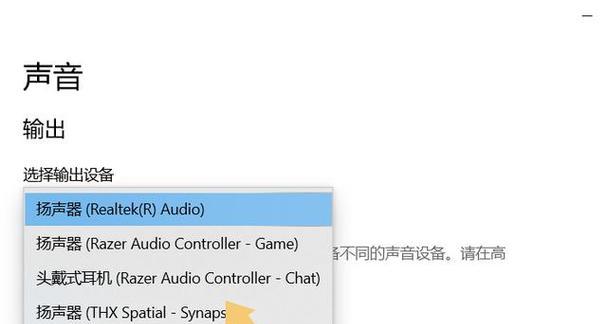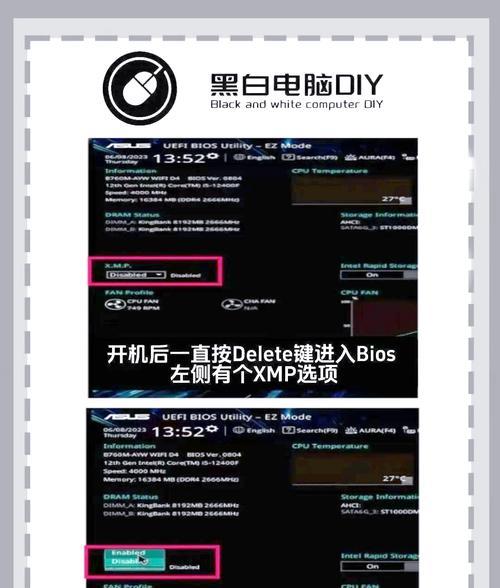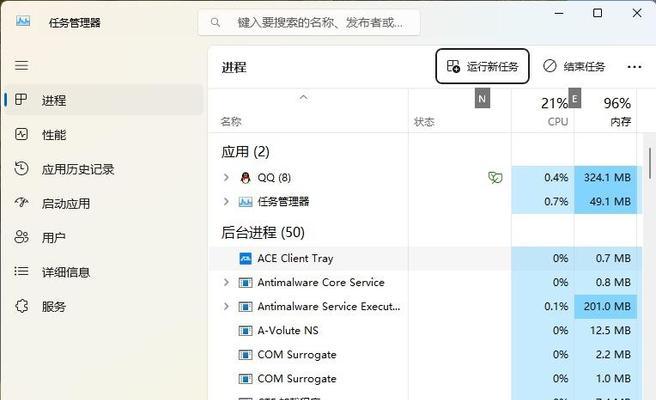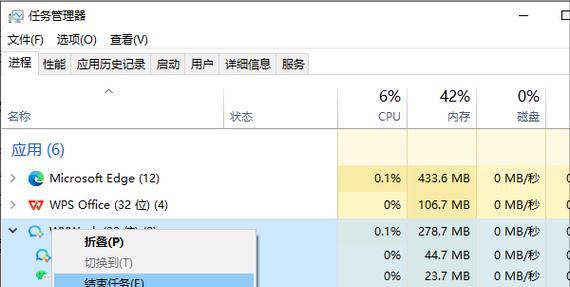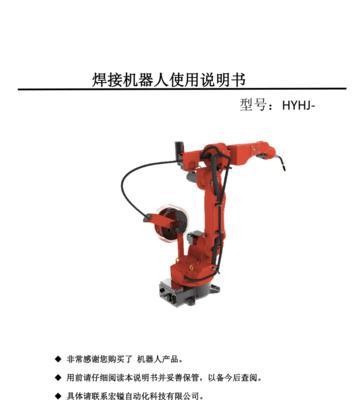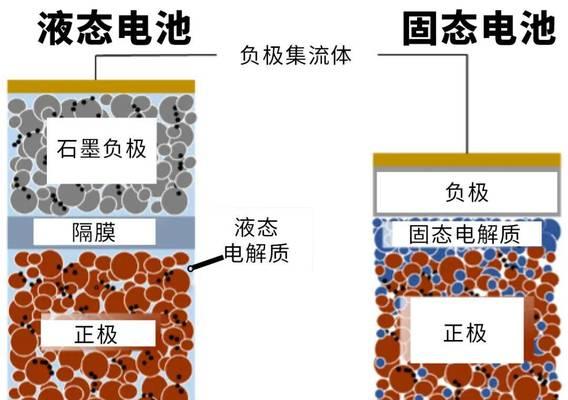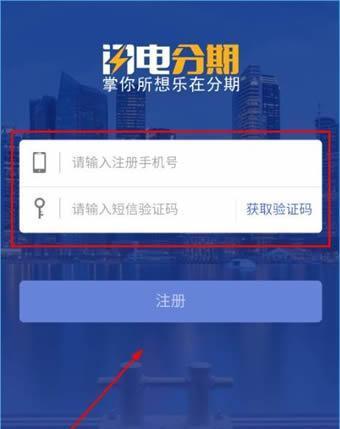电脑内存垃圾的清理方法是什么?定期清理有何好处?
在使用电脑的过程中,随着时间的推移,系统会积累大量的内存垃圾,这些垃圾不仅占据宝贵的存储空间,还会拖慢电脑的运行速度,影响使用体验。了解电脑内存垃圾的清理方法,以及定期清理的好处,对于提升电脑性能和维护系统稳定至关重要。
一、电脑内存垃圾的来源
在开始介绍清理方法之前,我们首先需要了解内存垃圾的来源。电脑内存垃圾主要来自以下几个方面:
1.临时文件:许多应用程序在运行时会创建临时文件,用以存储临时数据,一旦程序关闭,这些文件便成为了无用的内存垃圾。
2.系统日志文件:操作系统的运行会产生各种日志文件,而这些文件往往随着时间推移不断累积,其中包含了很多不再需要的信息。
3.缓存文件:为了提高访问速度,许多程序会存储缓存文件,但这些缓存文件会不断积累,占用大量内存空间。
4.安装与卸载遗留文件:安装或卸载程序时,可能会有文件残留,这些遗留文件同样会占用内存。
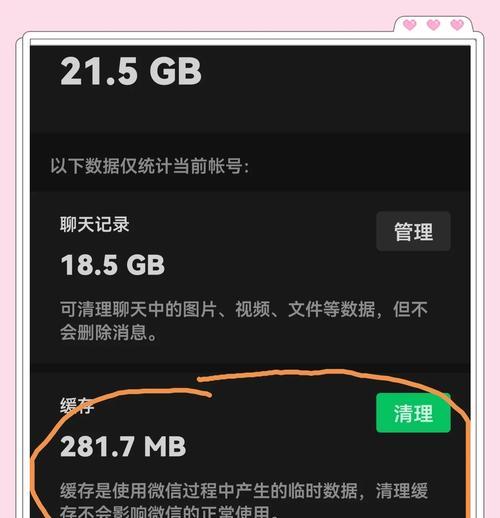
二、电脑内存垃圾的清理方法
1.使用系统自带清理工具
Windows系统
1.打开“磁盘清理”工具:点击开始菜单,在搜索框中输入“磁盘清理”并打开它。
2.选择清理驱动器:在弹出的窗口中选择你要清理的系统磁盘分区,然后点击“确定”。
3.选择清理项目:勾选“临时文件”、“系统错误内存转储文件”、“缩略图”等你想要清理的项目。
4.执行清理:点击“清理系统文件”以获得更多清理选项,然后选择需要清理的文件,最后点击“确定”并确认删除。
macOS系统
1.打开“存储管理”:前往“苹果菜单”>“关于本机”>“存储”,这会打开存储管理界面。
2.优化存储空间:你可以手动管理文件,例如清理下载文件夹或删除大型文件。macOS还提供了“优化存储”功能,自动清理不常用的文件。
2.使用第三方清理软件
市面上有多种第三方清理软件,例如CCleaner、AdvancedSystemCare等,它们提供了更为全面的清理选项和更为强大的清理功能。
使用步骤:
1.下载并安装:选择一款评价良好、适合自己操作系统的清理软件,并进行下载安装。
2.运行软件进行扫描:安装完成后,打开软件并选择“扫描”功能,软件会自动检查系统中的垃圾文件。
3.清理无用文件:软件扫描完成后,会列出可清理的文件类型,选择需要清理的项目,然后点击“清理”按钮进行清理。
4.优化系统性能:除了清理垃圾文件,一些清理软件还提供了系统优化工具,可以帮助提升电脑运行速度。
3.手动清理
如果你对电脑系统较为熟悉,也可以选择手动清理一些特定类型的垃圾文件。这通常涉及到文件管理器中的一些操作,例如清理浏览器缓存、手动删除程序产生的临时文件等。
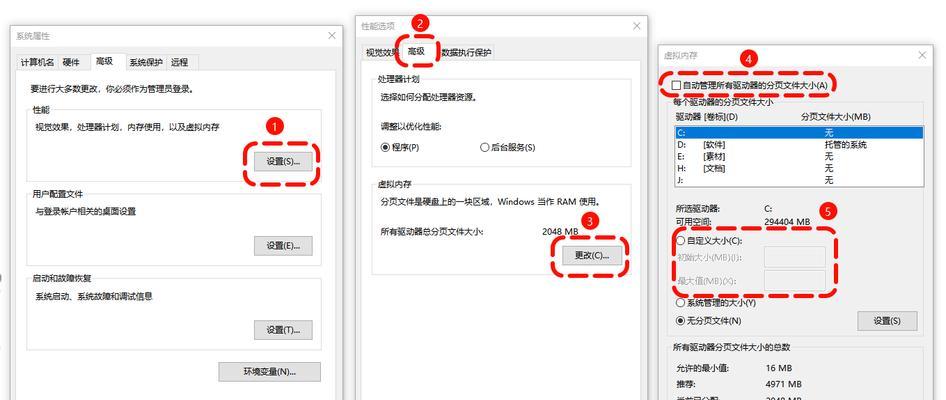
三、定期清理的好处
1.提升电脑性能:内存垃圾的积累会导致电脑运行缓慢,定期清理可以释放内存,从而提升电脑运行速度。
2.延长硬盘使用寿命:清理无用文件能够减少硬盘的写入次数,有助于延长硬盘的使用寿命。
3.避免系统故障:系统垃圾的堆积可能会导致系统错误或崩溃,定期清理有助于预防这类问题的发生。
4.节省存储空间:清理掉不再需要的文件,可以释放宝贵的硬盘空间。
5.提高工作效率:一个干净、整洁的系统环境可以减少系统运行时的干扰,提高工作效率。
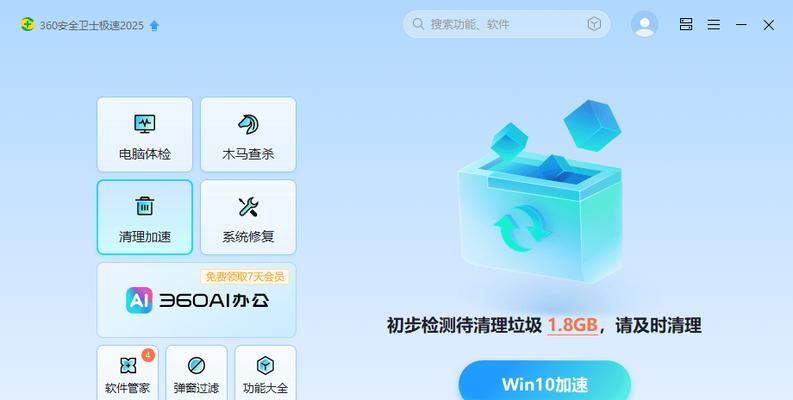
四、注意事项
清理前,请确保备份重要数据,避免意外删除重要文件。
在使用第三方软件时,注意选择信誉好、评价高的软件,避免可能的隐私和安全风险。
定期进行磁盘碎片整理,尤其是对于使用机械硬盘的用户,这有助于提升硬盘的读写效率。
结语
通过以上方法,您可以轻松地清理电脑内存中的垃圾文件,提高电脑的整体性能。记住,定期维护和清理是确保电脑长期稳定运行的重要步骤。立即行动起来,让您的电脑重获新生。
版权声明:本文内容由互联网用户自发贡献,该文观点仅代表作者本人。本站仅提供信息存储空间服务,不拥有所有权,不承担相关法律责任。如发现本站有涉嫌抄袭侵权/违法违规的内容, 请发送邮件至 3561739510@qq.com 举报,一经查实,本站将立刻删除。
- 上一篇: 苹果手表闹钟关闭方法是什么?
- 下一篇:已经是最后一篇了
- 站长推荐
-
-

小米手机智能充电保护,让电池更持久(教你如何开启小米手机的智能充电保护功能)
-

手机移动数据网速慢的解决方法(如何提升手机移动数据网速)
-

如何解除苹果手机的运营商锁(简单教你解锁苹果手机)
-

电视信号源消失了,怎么办(应对电视信号源失联的常见问题和解决方法)
-

四芯网线水晶头接法详解(四芯网线水晶头接法步骤图解与注意事项)
-

解决电脑打印机加了墨水后无法正常工作的问题(墨水添加后打印机故障的排除方法)
-

欧派壁挂炉常见故障及解决方法(为您解决欧派壁挂炉故障问题)
-

解决打印机用户干预问题的有效方法(提高打印机效率)
-

冰箱门不吸的原因及检修方法(探索冰箱门密封问题)
-

电脑显示器排线不良的解决方法(排线故障的修复技巧及常见问题解答)
-
- 热门tag
- 标签列表
- 友情链接